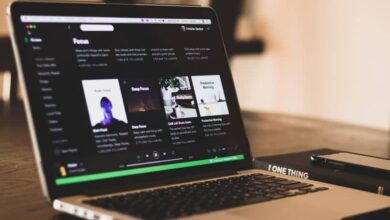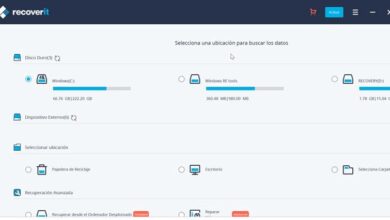Hoe u een metaaleffect op objecten creëert met behulp van afschuining en reliëf met Corel Photo Paint

Beeldmodificatie door middel van programma's is een zeer breed werkveld. Het maakt het mogelijk om elk beeld te veranderen op het gemak van de editor, waaronder het gebruik Gereedschappen Afschuining en reliëf om een metaaleffect te creëren.
Deze gereedschappen kunnen worden toegepast op tekeningen, objecten en teksten die in een tweede dimensie worden weergegeven om hun reliëf en kleur te vergroten.
Hoewel het geen veelgebruikte methode is voor mensen, geeft de combinatie van de twee effecten een interessant en professioneel resultaat aan het toegepaste object of de tekst.
Lees verder om meer te weten te komen over de verschillende manieren waarop Corel fotoverf je Permet d ' een metaaleffect invoegen op een object van uw afbeelding .
Misschien heb ik je aandacht getrokken voordat ik verder ging met het metallic effect over de voorlopige wijziging van de vorm van het beeld, de vulparameters en de omgeving.
Hoe selecteer ik het object waarop ik het gereedschap Afschuining en reliëf toepassen om een metaaleffect te creëren?
Begin in de volgende instructies met: object bewerken . Het werk wordt uitgevoerd tegen de achtergrond van een effen kleurenbeeld. Hoewel u ook kunt spelen met de reeks kleuren en texturen die Corel Photo Paint biedt.
Ga daarom, zodra de afbeelding die als achtergrond van het object wordt gebruikt, is geopend naar » Penseelgereedschap Om iets uit een andere afbeelding te kiezen of een silhouet te genereren.
Voor het leggen en markeren van de borstel. Open een nieuwe lege laag waar je de geselecteerde vorm vastlegt met de achtergrond die je hebt geopend.

Als u klaar bent, hoeft u alleen maar met het penseel op de effen kleur of ontwerpachtergrondset te klikken. Druk vervolgens met de rechtermuisknop op de nieuwe laag die u hebt geopend en selecteer de optie » Een masker maken van een object ".
Vervolgens moet u in de laag met de uitsnede van het object opnieuw op de rechtermuisknop drukken en " Snijden met masker », De lege laag verbergen.
Begin het schuine effect te gebruiken
Om deze stap te starten, moet je vooral het object selecteren dat je met de vorige stappen via het penseel hebt weten te extraheren.
Toegang dus tot » Tools van selectie Om het ontwerp dat u uit de vorige lagen hebt gehaald, gemarkeerd te houden.
De eerste stap is om dit effect vast te stellen. Welnu, hij is het die het driedimensionale kenmerk zal verlenen dat wordt herkend in de metalen edities van de foto's.
Ga naar het »tabblad effecten 3D » en klik op de optie » Effect van schuine kant » om het bewerkingsvak op uw computerscherm te openen.
Eenmaal daar zie je twee vensters: het eerste heet " Afschuining "Waarmee u de" kunt wijzigen Breedte hoogmoed " en " glad Afhankelijk van de afbeelding waarop u het effect gaat toepassen. Als belangrijke informatie moet u weten dat de schuine kant effect kan worden geconfigureerd en aangepast aan uw voorkeuren.
Het tweede tabblad heet "Verlichting", u kunt de mate van " helderheid " en " sfeer ", Naast het definiëren van de" Hoek Aanwijzingen " en " Kleur Van hetzelfde.
Als u een » structuur Op uw gewone achtergrond zal het venster ook een vervolgkeuzemenu weergeven om het menu te kiezen dat het beste bij uw smaak past.
Druk tot slot op " ontranger Als u klaar bent met bewerken.
Corel Photo Paint biedt u een groot aantal effectgereedschappen die, indien correct gebruikt, uw werk een origineel en professioneel tintje zullen geven. Een van de effecten die we u aanraden om te proberen, moet u maak een afbeelding met platte stijl of kleur- en silhouettransformatie-effect.
Embossing als hulpmiddel om het effect te perfectioneren
De laatste stap om af te werken met bevel en reliëf om een metaaleffect op tekst of in dit geval op een object te creëren, is om ajouter het reliëfeffect op de geselecteerde inhoud.

Je hoeft dus alleen maar naar » effecten "Om de optie te selecteren" Reliëf En geef het bewerkingsvenster weer.
In deze heb je de opties van » diepte ", de " Niveau "Diepte en" Aanwijzingen Dat ga je toewijzen.
Anderzijds moet u ook de » Reliëfkleur »Waar u tussen kunt kiezen couleur » Originele kleur Noir Grijs " Waar " anders " waar je voorkeur naar uitgaat.
Evenzo, wanneer jullie hebben, u heeft klaar, klik op de bouton » OK En verwijder de itemselectie om het metaaleffect te zien dat u door bewerking hebt verkregen.